Cea mai bună metodă de a începe o publicație este să alegeți un șablon predefinit imediat ce deschideți Publisher. Opțiunile pentru modificarea culorilor, fonturilor, textului și ilustrațiilor șablonului devin disponibile imediat ce alegeți un șablon.
Veți găsi șabloane Publisher în pagina de pornire care apare când deschideți Publisher fără să alegeți mai întâi un fișier existent pe care să îl deschideți. De asemenea, puteți accesa oricând pagina de pornire, făcând clic pe Fișier > Nou.
Pentru a începe, faceți clic pe Deosebite pentru a găsi șabloane individuale, pe Predefinite pentru a găsi categorii de șabloane, cum ar fi fluturași, broșuri sau felicitări, sau utilizați caseta de căutare pentru a găsi șabloane online.
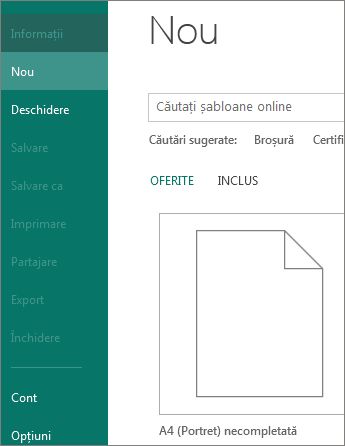
De exemplu, urmați pașii de mai jos pentru a crea o felicitare.
-
Faceți clic pe Fișe, felicitări de lângă Căutări sugerate.
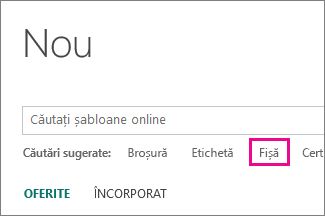
-
Faceți clic pe un model de felicitare, de exemplu Felicitare de mulțumire (proiectare cu panglică violet).
Notă: Dacă doriți, puteți imprima Felicitare de mulțumire (Proiectare cu panglică violet) pe carduri Avery 3379, 5315, 8315 și 8317.
-
Faceți clic pe Creare.
Sfat: Până la urmă ați decis că nu vă place acest model de felicitare? Faceți clic pe Proiectare pagină > Modificare șablon pentru a găsi un alt proiect de fișă.
-
Înlocuiți textul sau elementele grafice ale șablonului, făcând clic dreapta pe o casetă text sau pe un element grafic și făcând clic pe Ștergere text sau pe Modificare imagine.
-
Pentru a particulariza în continuare felicitarea, utilizați aceste opțiuni din fila Proiectare pagină:
-
Încercați o nouă temă de culoare.
-
Modificați fontul.
-
Aplicați un fundal.
-
-
După ce ați modificat șablonul așa cum doriți, faceți clic pe Fișier.
-
Pentru imprimare, alegeți unul dintre acești pași:
-
Faceți clic pe Export pentru a găsi opțiunea de salvare ca PDF sau alte opțiuni de tip Arhivare și plecare pentru imprimarea foto sau comercială.
-
Faceți clic pe Imprimare pentru a efectua copii pe imprimanta personală.
-










